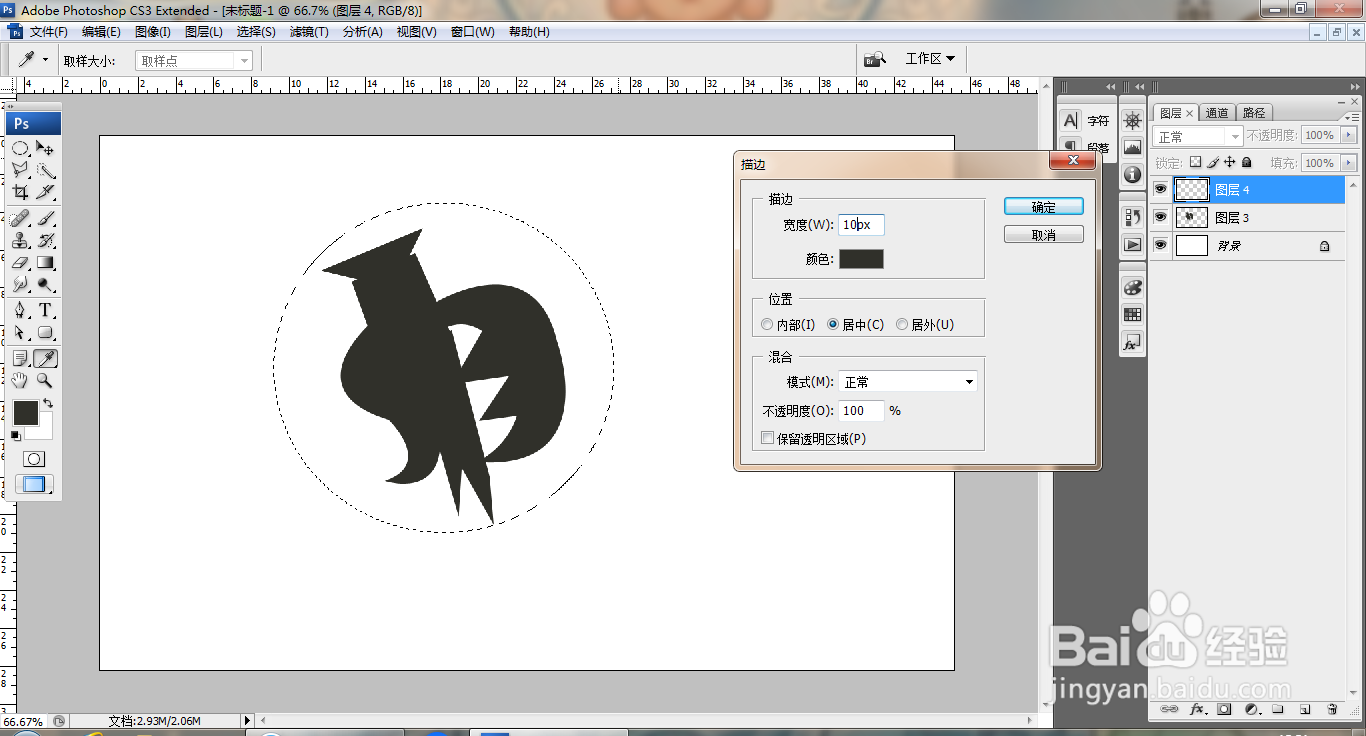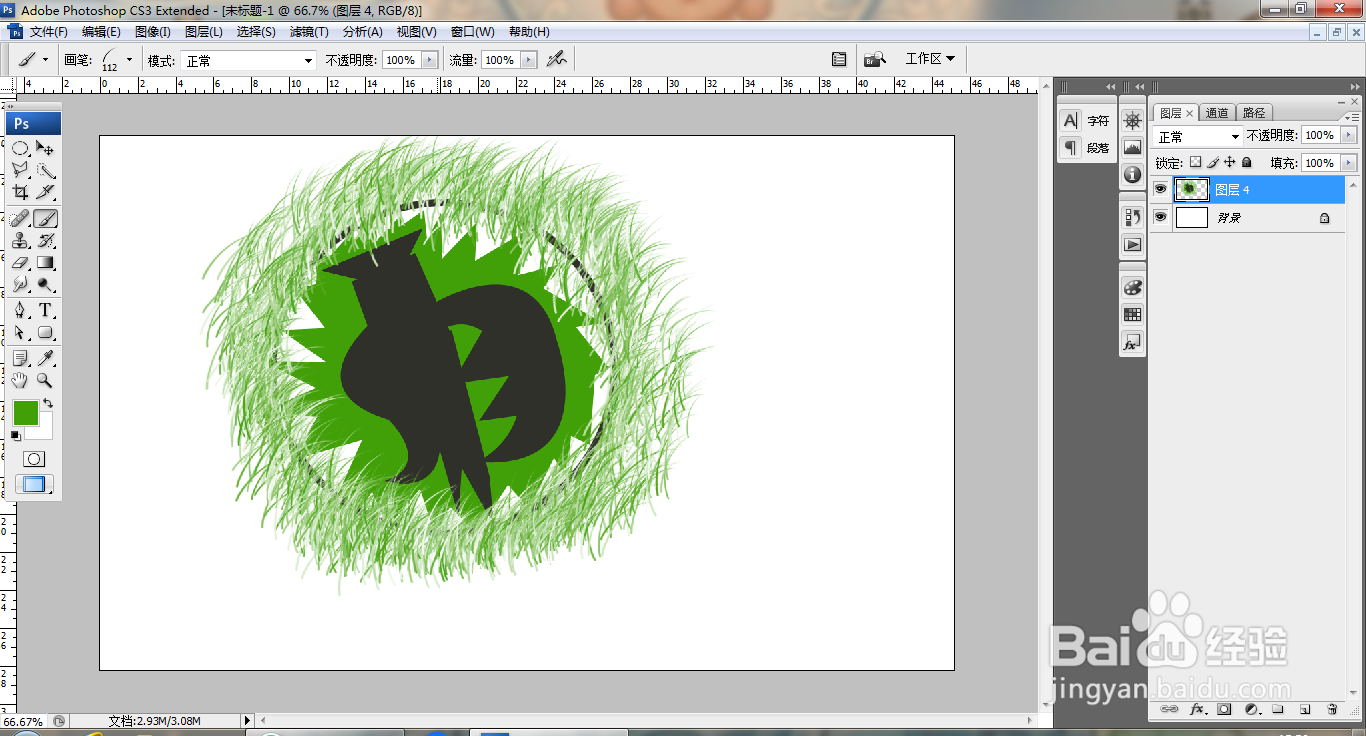PS快速设计图标
1、打开PS,新建空白背景,选择多边形套索工短铘辔嗟具,绘制选区,填充颜色,继续使用钢笔工具绘制路径,载入选区,填充颜色,如图
2、新建图层,选择椭圆形选区工具,绘制圆形选区,编辑,描边,如图
3、对边缘线条进行描边,点击确定,如图
4、新建图层,选择多边形套索工具,绘制选区,填充颜色,如图
5、选择画笔工具,使用画笔图案,多次进行绘制,如图
6、新建图层,选择画笔工具,继续绘制,如图
7、双击图层,打开图层样式,勾选斜面和浮雕,勾选等高线,点击确定,如图
8、勾选等高线,调整等高线的节点,点击确定,如图
9、复制图层副本,叠加,如图
10、选中背景图层,填充黑色,点击确定,如图
声明:本网站引用、摘录或转载内容仅供网站访问者交流或参考,不代表本站立场,如存在版权或非法内容,请联系站长删除,联系邮箱:site.kefu@qq.com。